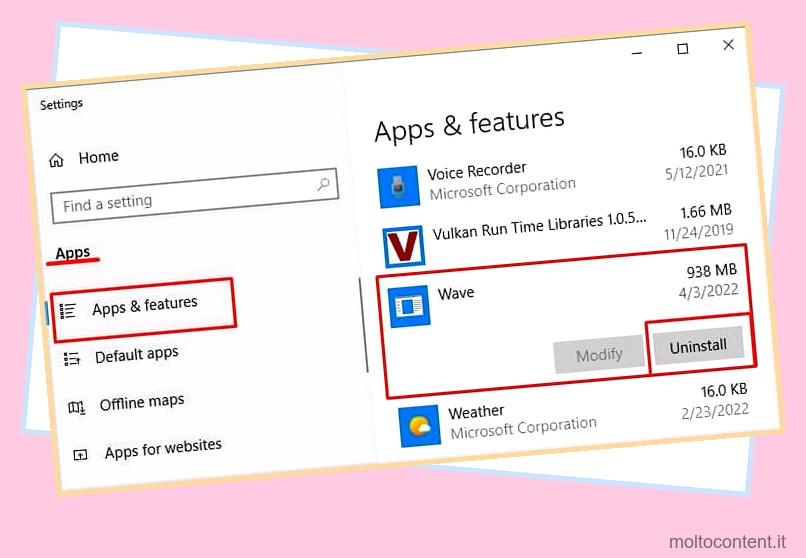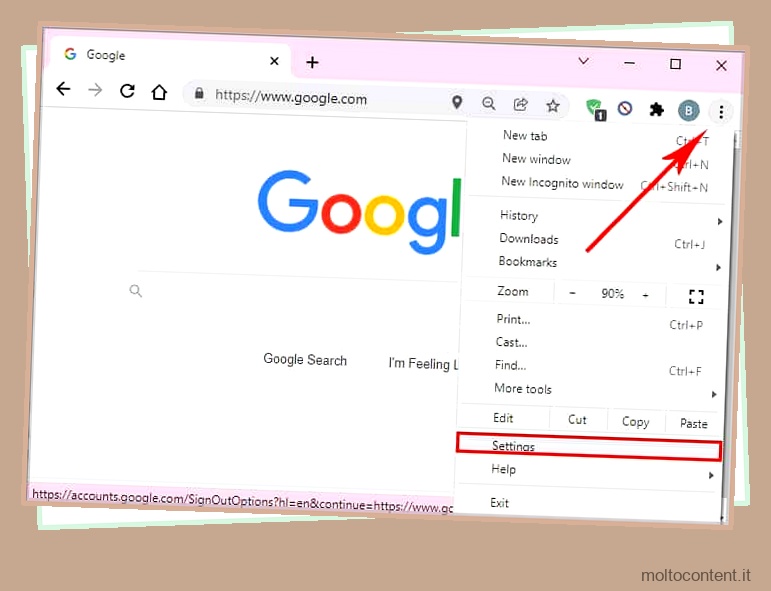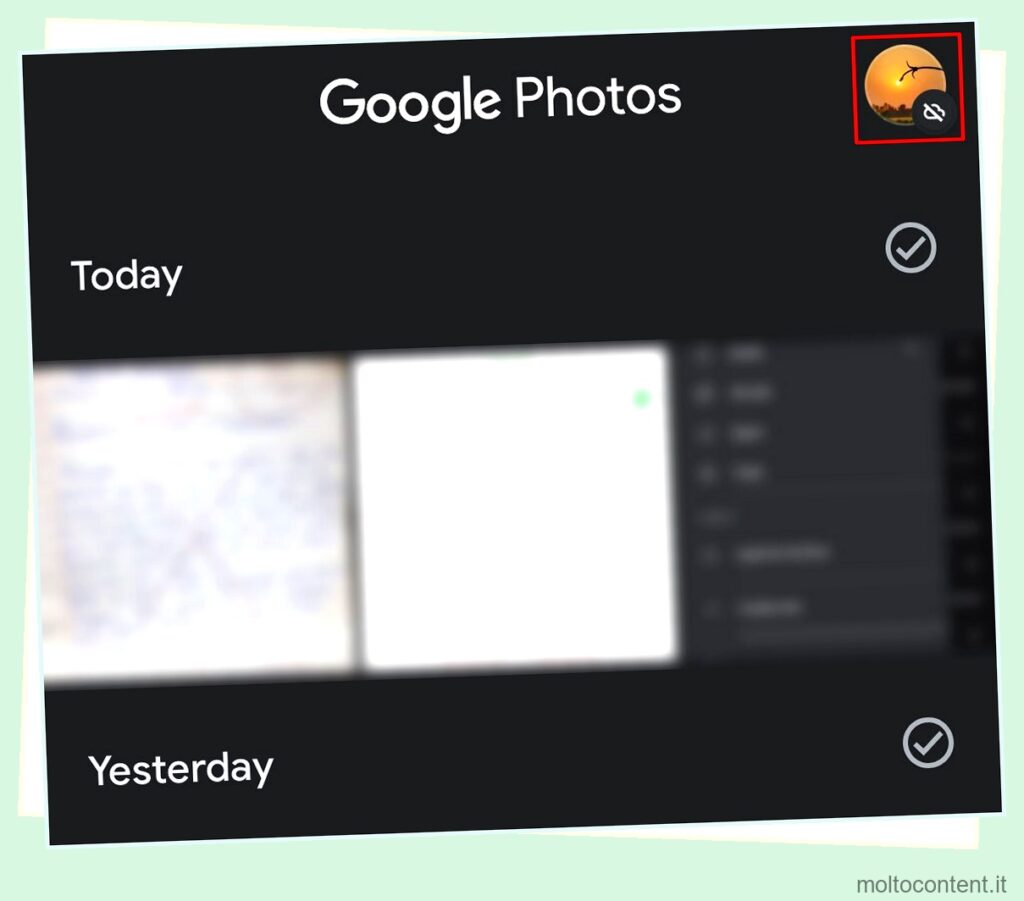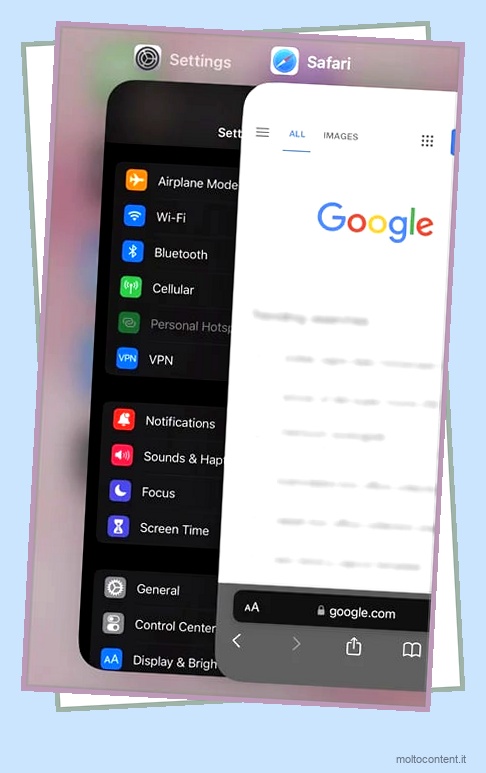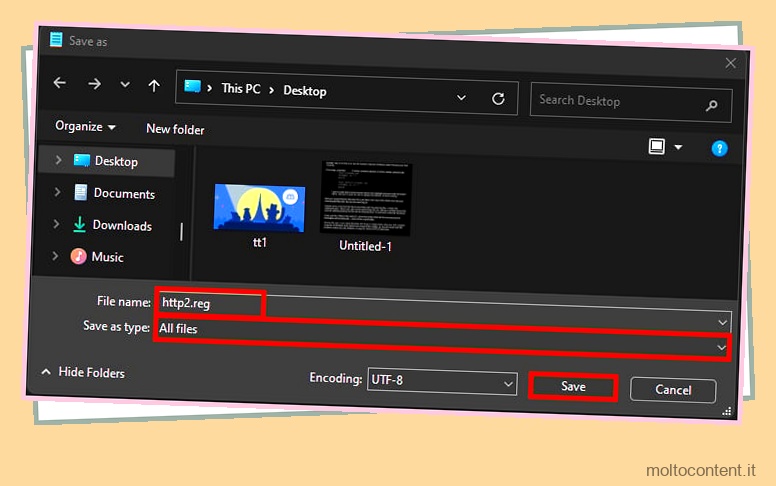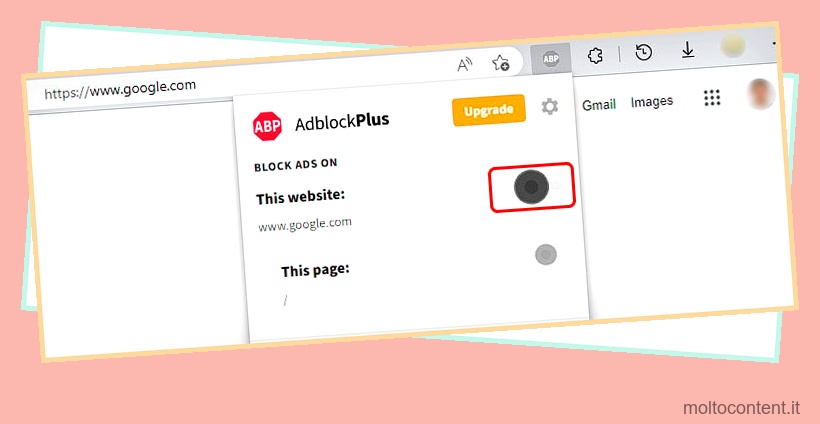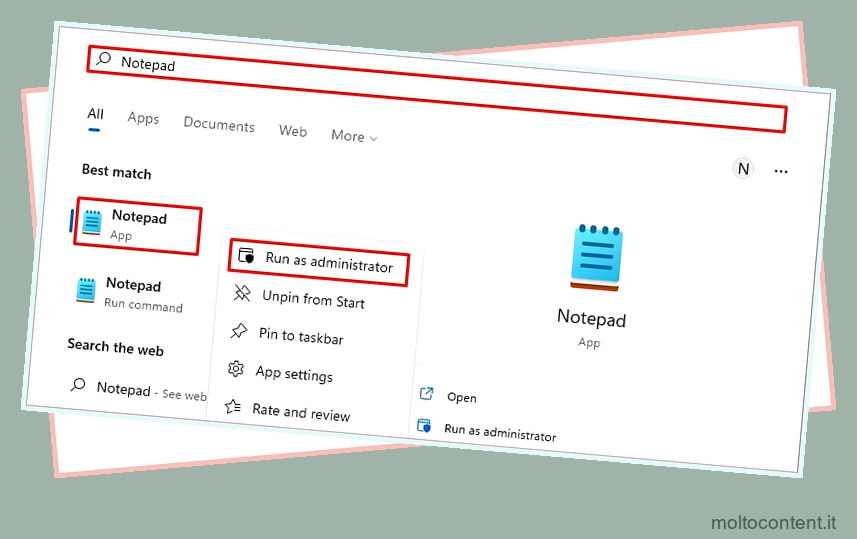Chrome è uno dei browser più vecchi e amati. Tuttavia, sta avendo difficoltà a rimanere rilevante a causa di numerosi errori frequenti, come l’arresto anomalo del sito, l’elevato utilizzo della CPU, le prestazioni lente e altro ancora. Uno di questi è uno schermo nero vuoto che può apparire dal nulla.
Le ragioni di un tale errore sono relativamente sconosciute. Tuttavia, sospettiamo che possa essere dovuto a problemi di compatibilità con l’attuale versione di Chrome o con il tuo sistema operativo Windows. Questo è il motivo per cui dovremo applicare una varietà di soluzioni per eliminare correttamente l’errore.
Sommario
Se volete continuare a leggere questo post su "[page_title]" cliccate sul pulsante "Mostra tutti" e potrete leggere il resto del contenuto gratuitamente. ebstomasborba.pt è un sito specializzato in Tecnologia, Notizie, Giochi e molti altri argomenti che potrebbero interessarvi. Se desiderate leggere altre informazioni simili a [page_title], continuate a navigare sul web e iscrivetevi alle notifiche del blog per non perdere le ultime novità.
Come riparare il mio schermo di Google nero
Prima di passare alle soluzioni, prova a chiudere e riavviare Chrome stesso. Successivamente, puoi anche ridimensionare la finestra. Fai clic sull’opzione Ripristina giù e utilizza Chrome in modalità finestra. Tuttavia, se stai ancora riscontrando l’errore della schermata nera, ecco alcuni rimedi da applicare:
Disattiva/Rimuovi estensioni sospette
Le estensioni sono divertenti da usare, ma non sono sempre il miglior compagno per il tuo browser. Questo perché le estensioni sospette selezionate possono presentare bug, file danneggiati o persino malware. Inoltre, sono sempre in esecuzione in background, il che può contribuire al suo elevato problema di utilizzo della CPU . Di conseguenza, ci saranno problemi di compatibilità con Chrome e porteranno ad arresti anomali della pagina web.
Ecco come rimuovere un’estensione di Chrome:
- Fai clic sul menu a tre punte e vai su Altri strumenti .

- Quindi, seleziona Estensioni .

- Cerca le estensioni che potrebbero causare l’errore. Quindi, fai scorrere l’interruttore e fai clic su Rimuovi .
Esegui Chrome in modalità compatibilità
Chrome può anche arrestarsi in modo anomalo e mostrare un errore nero a causa di problemi di compatibilità con la tua versione di Windows. In questi casi, è meglio eseguirlo utilizzando l’opzione della modalità di compatibilità . In questo modo verrà avviato Chrome, che è più adatto per una versione precedente di Windows.
- Premi il tasto destro del mouse sull’icona di Chrome sul tuo PC.
- Vai a Proprietà.

- Ora, fai clic sulla scheda Compatibilità.
- Seleziona la casella che dice Esegui questo programma in modalità compatibilità per.
- Ora puoi scegliere Windows 7 o Windows 8.
- Infine, fai clic su Applica e OK .

- Riavvia Chrome.
Disabilita i tuoi flag di Chrome
Un angolo insolito di Chrome sono i suoi flag. Si tratta di funzionalità ancora in fase sperimentale sul tuo browser. Ciò significa anche che sono fragili e potrebbero smettere di funzionare o bloccare il browser a volte. Per fortuna, Chrome ti consente di disabilitare questi flag quando necessario. Ecco i passaggi per farlo:
- Basta visitare
chrome://flagse quindi visualizzerai una pagina in cui puoi vedere tutti i flag.
- Accanto a ciascuna bandiera, fai clic sull’opzione Predefinito.
- Quindi, seleziona l’opzione Disabilitato.

Disattiva l’accelerazione hardware
L’accelerazione hardware significa che determinate app o programmi delegano alcune attività pesanti ai componenti hardware del tuo PC. Di solito, l’accelerazione hardware è sempre attivata per impostazione predefinita e non è l’ideale tenerla disattivata poiché graverà sulla CPU. Tuttavia, lo stesso fattore può anche essere pesante sul tuo browser, come Chrome.
Di conseguenza, potresti riscontrare errori improvvisi come lo schermo nero vuoto. Quindi, in casi eccezionali come questi, puoi provare a disattivare temporaneamente l’accelerazione hardware . Ecco come lo fai:
- Vai alle impostazioni di Chrome facendo clic sul menu a tre punti nell’angolo in alto a destra.

- Successivamente, fai clic su Sistema dalla barra laterale di sinistra.

- Accanto all’opzione che dice Usa l’accelerazione hardware quando disponibile, fai scorrere indietro l’interruttore per disattivarlo.

- Fare clic su Riavvia.
Ora puoi riavviare Chrome.
Ripristina le impostazioni di Chrome
Un errore di schermata nera sconosciuto può anche apparire a causa di modifiche nelle impostazioni di Chrome. Sebbene le impostazioni stesse non siano nulla di cui preoccuparsi, possono portare a problemi di compatibilità.
D’altra parte, estensioni aggiuntive o determinati collegamenti e download possono anche apportare modifiche non autorizzate alle impostazioni a causa di virus. Per contrastare tutti questi cambiamenti imprevisti, puoi semplicemente ripristinare le impostazioni predefinite. Ecco cosa dovrai fare:
- Vai su Impostazioni dal menu a tre punte nell’angolo in alto a destra.

- Fai clic su Ripristina e pulisci dalla barra laterale sinistra.

- Ora visiterai una nuova pagina in cui vedrai l’opzione che dice Ripristina le impostazioni ai valori predefiniti originali . Fare clic su di esso e procedere.

- Nell’opzione pop-up, fai clic su Ripristina impostazioni per confermare le modifiche.

Se vuoi visitare direttamente la stessa pagina, puoi anche copiare e incollare questo URL nella barra degli indirizzi: chrome://settings/resetProfileSettings .